Adobe
photoshop简称为PS,这是一款非常受欢迎的图片后期处理软件,在其中我们可以进行各种图片的后期调整和各种海报图片的创作。如果我们需要在Adobe
Photoshop中让文字沿着圆圈的边显示,小伙伴们知道具体该如何进行操作吗,其实操作方法是非常简单的。我们只需要在Adobe
Photoshop中绘制一个圆形后,使用文字工具输入文字内容就可以了。输入文字后我们还可以选中文字设置文字格式,比如我们可以调整文字的字体字号,文字的颜色,调整文字之间的间距等等。后续还可以按Ctrl+T键进入自由变换状态,任意调整整体文字的大小。接下来,小编就来和小伙伴们分享具体的操作步骤了,有需要或者是感兴趣的小伙伴们快来和小编一起往下看看吧!
第一步:双击打开ps软件,进入编辑界面后按Ctrl+N新建一个画布,或者导入一张图片;
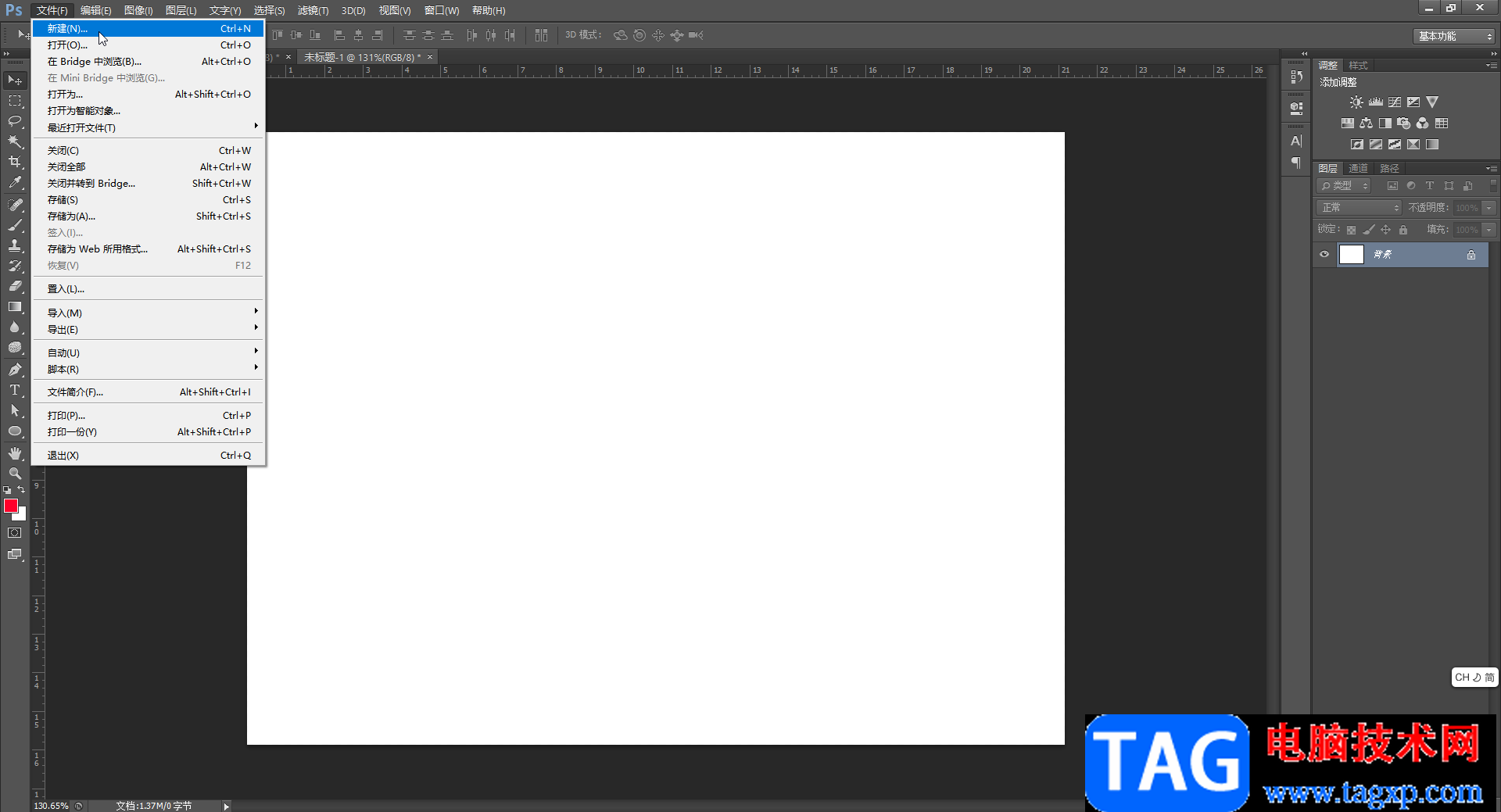
第二步:在界面左侧找到并点击“椭圆工具”,没有找到的话可以右键点击图标后在子选项中查找;
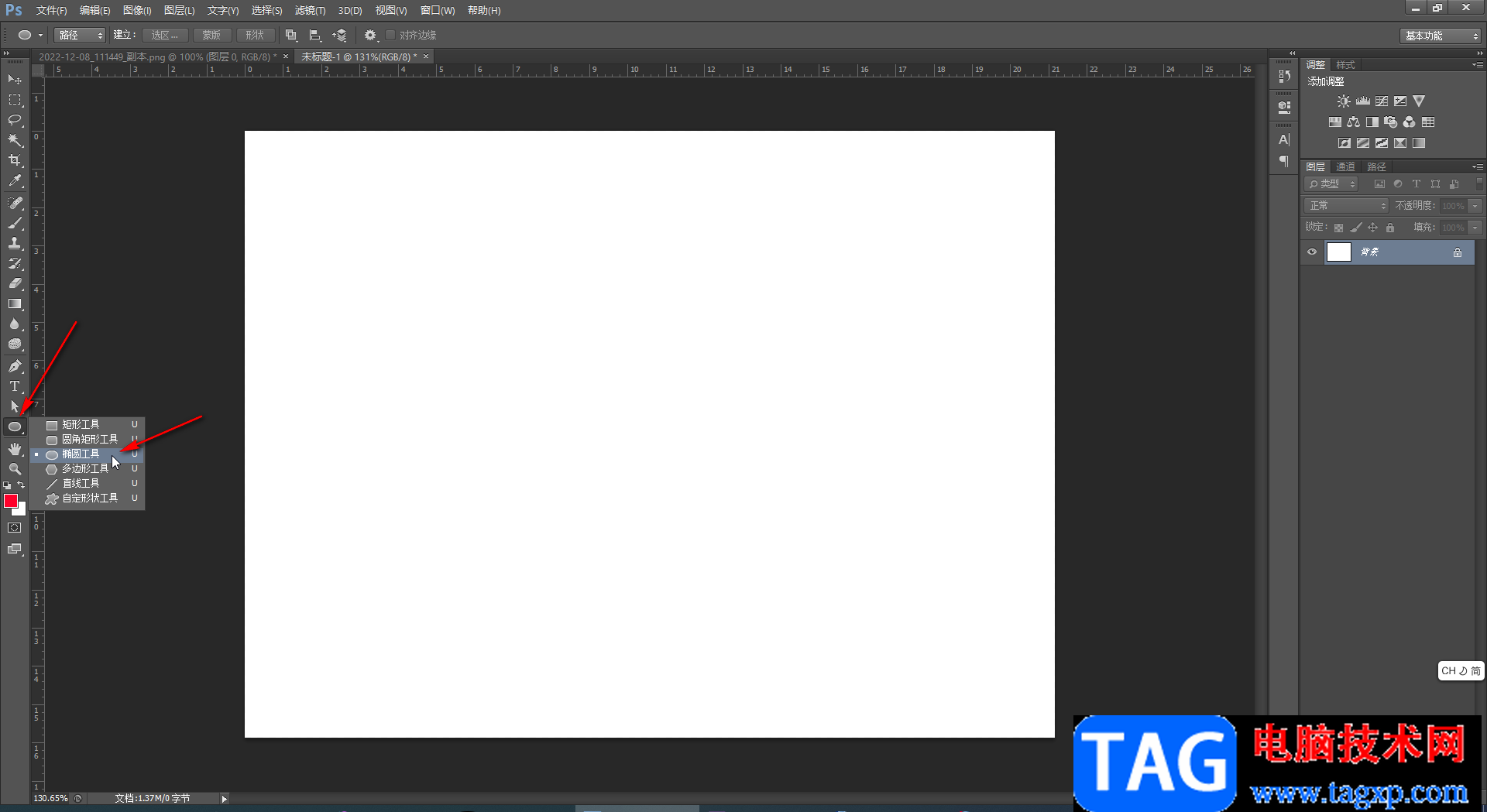
第三步:接着在界面左上方点击下拉箭头后选择“形状”,然后按住shift键在界面中绘制一个正圆,绘制后可以在左上方的描边处设置圆圈的描边效果;

第四步:接着在界面左侧找到并点击字母T图标,在将鼠标悬停到圆圈上,看到鼠标持续一条类似曲线的样式效果时点击一下;
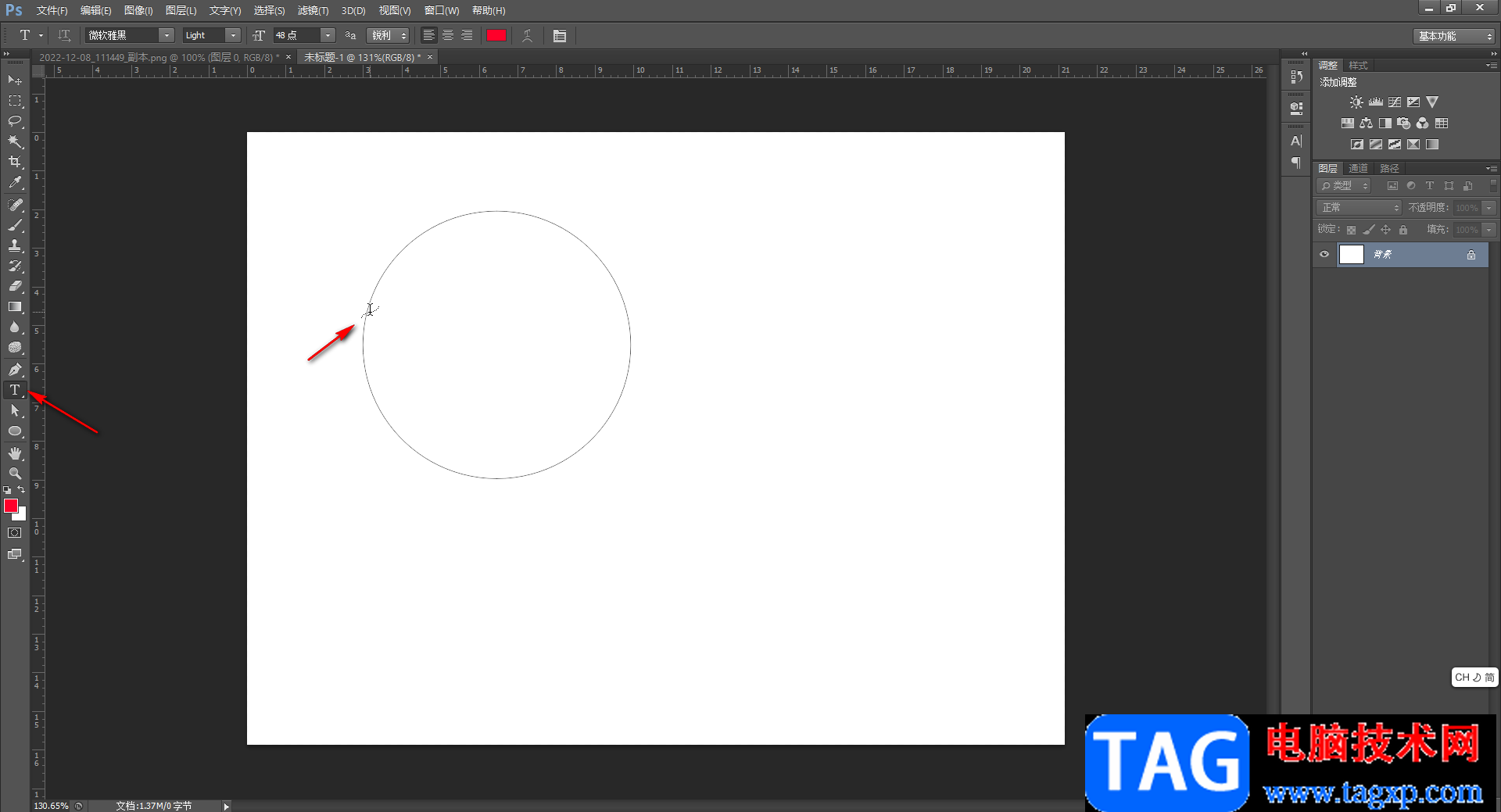
第五步:然后就可以直接输入文字了,可以看到文字会沿着圆形排列,选中文字后还可以在上方设文字的字体字号,字体颜色,在界面右侧点击字母A图标后在字符面板还可以调整文字间距,然后在界面上方点击√图标进行确认就可以了;
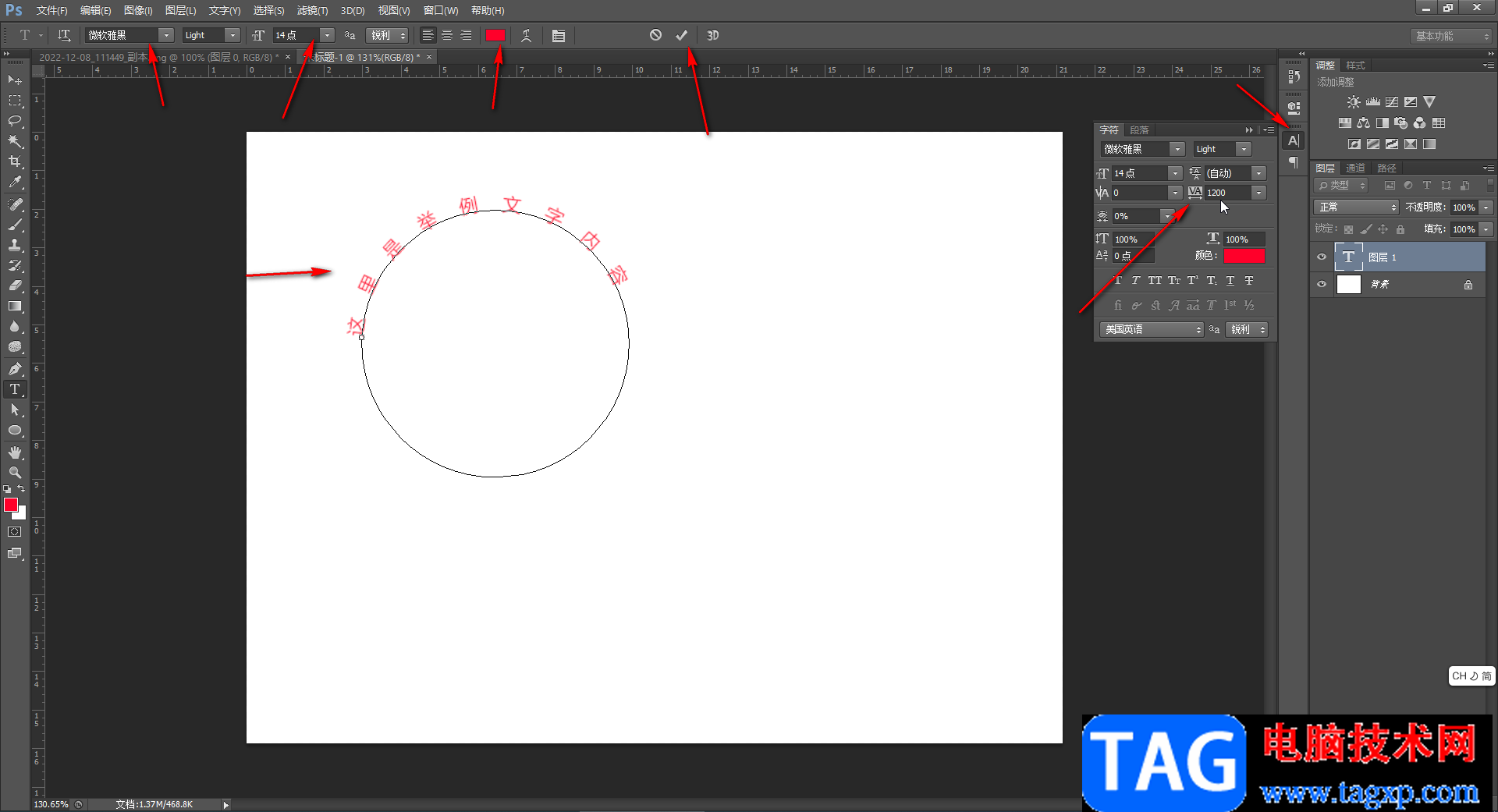
第六步:后续可以按Ctrl+T键进入自由变换状态,适当调整文字的大小后,在界面左侧切换到移动工具,可以将文字移动到圆形的内侧显示。
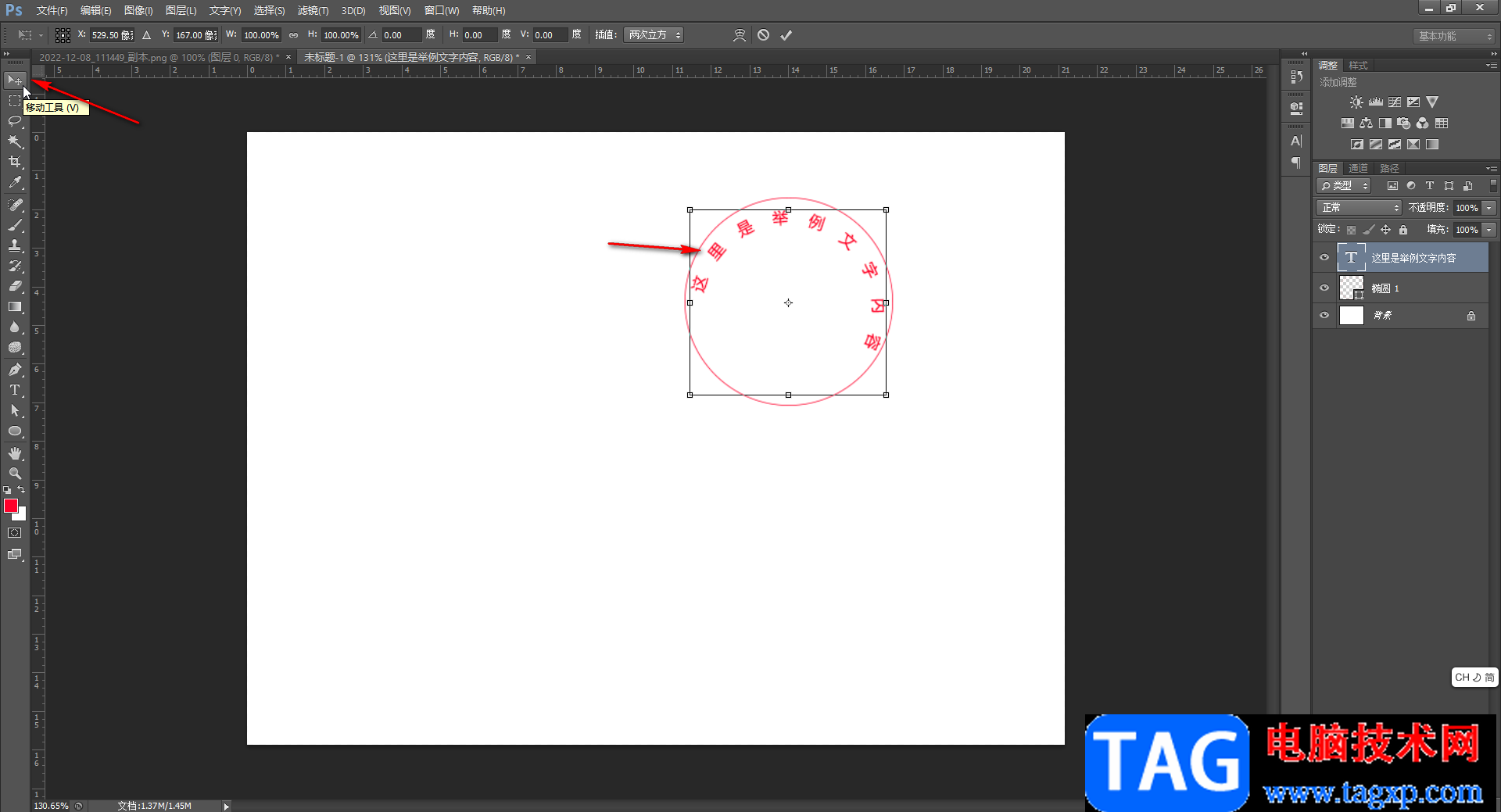
以上就是Adobe Photoshop中让文字沿着圆圈的边显示的方法教程的全部内容了。如果有需要要,我们也可以让文字沿着任意曲线显示,只需要在界面左侧找到并点击钢笔工具后,使用钢笔工具绘制任意曲线,然后可以使用同样的方法添加和编辑文字。
 电脑内存不足解决方案:内存不够用如何
电脑内存不足解决方案:内存不够用如何
电脑内存不足问题是许多用户在日常使用中常遇到的困扰。随着......
 网络设备维修与保养:如何延长网络设备
网络设备维修与保养:如何延长网络设备
网络设备在现代社会中扮演着至关重要的角色。随着信息技术的......
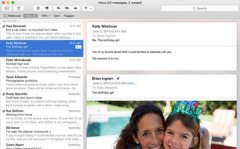 yosemite mail:使用连接诊断
yosemite mail:使用连接诊断
升级了yosemite系统的用户,可以使用链接诊断来检测用户邮件的......
 Windows11:用户在升级时会收到Windows10开始
Windows11:用户在升级时会收到Windows10开始
Windows11:用户在升级时会收到Windows10开始菜单 微软的新操作系统......
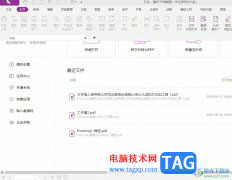 福昕pdf编辑器隐藏页面底部的状态栏教
福昕pdf编辑器隐藏页面底部的状态栏教
福昕pdf编辑器是一款实用的pdf处理软件,让用户可以用来实现......

迅捷图片转换器是一款强大的专门用来处理图片的软件,平时如果你需要对图片进行各种处理的话,那么选择迅捷图片转换器时非常明智的选择,该软件中有一个裁剪图片的功能,是我们常用的...
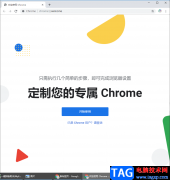
GoogleChrome谷歌浏览器是一款非常强大的浏览器之一,目前除了大家经常使用的win系统自带的edge浏览器之外,谷歌浏览器被使用的占比就是非常高的,因为谷歌浏览器的兼容性非常好,并且这款...

语雀是很多小伙伴都在使用的一款在线文档编辑与协同工具,在这款软件中,我们创建的每一篇文章都需要选择一个知识库,方便我们对文档进行分类与整理。在使用语雀的过程中,对于编辑完...

很多小伙伴之所以喜欢PotPlayer软件,就是因为在这款软件中我们可以根据自己的喜好对播放器进行各种自定义设置,让播放器更加符合我们的使用习惯。在使用PotPlayer软件的过程中,有的小伙伴...
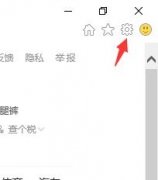
由于每个人的使用习惯不同,有的朋友想要重新设置LE浏览器背景颜色,那么该怎么操作呢?现在小编就为大家带来了LE浏览器设置背景颜色方法 ,感兴趣的朋友可以来看看哦。...
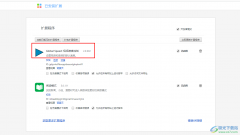
GlobalSpeed插件是一款视频速度控制插件,当我们在浏览器中想要倍速观看视频时,我们就可以现在浏览器中暗安装该插件,然后在插件中设置视频的播放速度,GlobalSpeed插件的厉害之处在于,它...

illustrator是一款应用于出版、多媒体和在线图像的工业标准矢量插画的软件,它的应用范围是很广泛的,为用户带来了不错的使用体验,因此illustrator软件深受用户的喜爱,当用户在使用illustr...
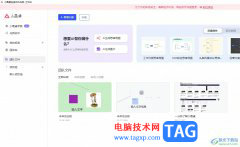
小画桌作为一款轻量级的在线实时协作白板,很适合用户应用在团队远程会议、头脑风暴、在线授课等场景中,能够有效提升用户与团队之间的办公效率,因此小画桌软件成为了用户的必备办公...
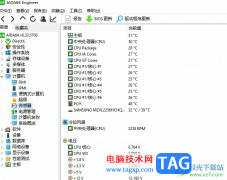
作为一款电脑硬件跑分测试软件,aida64软件为用户带来了不错的使用体验,其中强大的功能可以用来识别和测试计算机上几乎所有的组件,并且可以提供有关硬件和软件详细信息,为用户提供了...
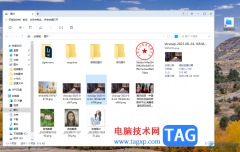
360文件夹是一款超级资源管理器,该管理器提供的相关功能和原来的系统资源管理器相关功能是不一样的,有的小伙伴想要通过360文件夹打开一些文件内容的时候,可以查看到文件内容的详细信...
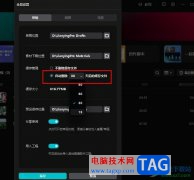
很多小伙伴都喜欢使用剪映来对视频进行剪辑,因为剪映中的功能十分的丰富,并且操作简单。有的小伙伴在使用剪映时会发现剪映占用的内存越来越大,这时我们需要养成给剪映定期清理缓存...

使用edge浏览器的小伙伴想必都是知道edge浏览器是非常好用的,这款浏览器是众多浏览器中性能和兼容性和稳定性都是非常靠前的,目前被非常多的人群用来登录各种网站、网银等,并且还会在...

很多小伙伴都喜欢使用Kmplayer播放器,因为Kmplayer中的功能十分的丰富,并且可以支持我们根据自己的使用习惯来更改软件的设置,还可以使用Kmplayer中的功能来解决一些遇到的视频问题,例如视...
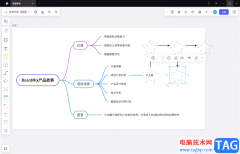
BoardMix博思白板是一款非常好用的思维导图编辑软件,当你使用这款软件之后,你会发现该软件有非常强大的功能选项,以及十分智能和个性化的操作界面,你可以在BoardMix博思白板中选择自己...
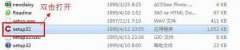
怎么在电脑上安装CorelDrawX9呢,具体有哪些步骤呢?下面小编就和大家一起分享CorelDrawX9的安装教程,有需要的朋友可以来看看这篇文章哦,希望可以帮助到大家。...